ในบทความนี้ เราจะซ่อมแซม Windows 10 ด้วยความช่วยเหลือของยูทิลิตี้ DISM และ SFC
วิธีการซ่อมแซม Windows 10?
ในการซ่อมแซม Windows 10 เราจะใช้ยูทิลิตี้สองอย่าง ได้แก่:
ตอนนี้เราจะทำตามขั้นตอนที่กล่าวถึงทีละรายการ!
วิธีที่ 1: ซ่อมแซม Windows 10 โดยใช้ DISM Utility
DISM เป็นยูทิลิตี้ CMD ที่ใช้สำหรับการจัดเตรียมและให้บริการอิมเมจ Windows เครื่องมือยูทิลิตี้ DISM ไม่ได้ติดตั้ง Windows ใหม่ อย่างไรก็ตามจะค้นหาไฟล์ที่เสียหายและทำการซ่อมแซม เป็นผลให้ Windows 10 จะดูเพิ่งติดตั้งใหม่
ในการทำเช่นนั้น ก่อนอื่น ให้เปิด Command Prompt ด้วยความช่วยเหลือของเมนู Startup:
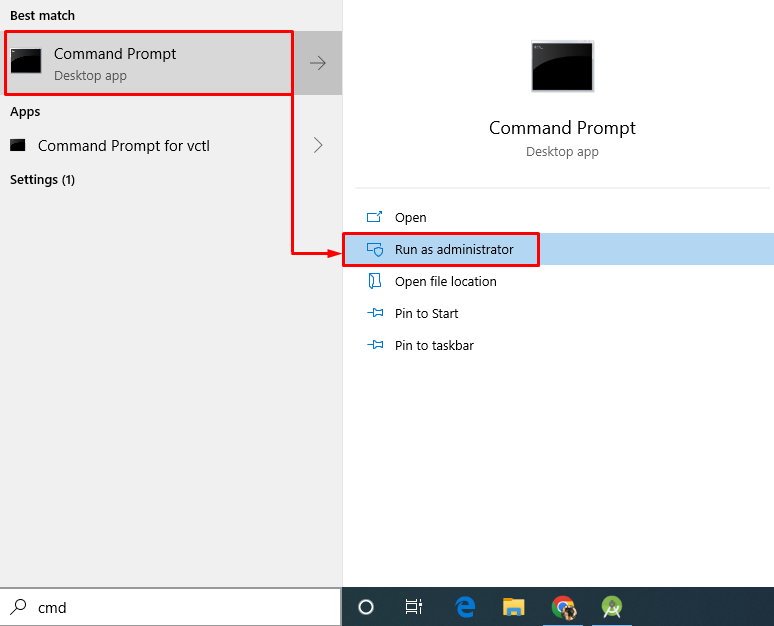
จากนั้นเรียกใช้ DISM ที่กำหนดเพื่อซ่อมแซมและกู้คืนความสมบูรณ์ของระบบ Windows:
> ธ.ค. / ออนไลน์ / ล้างภาพ / RestoreHealth
เอาต์พุตที่ระบุระบุว่าการดำเนินการกู้คืนเสร็จสมบูรณ์แล้ว:
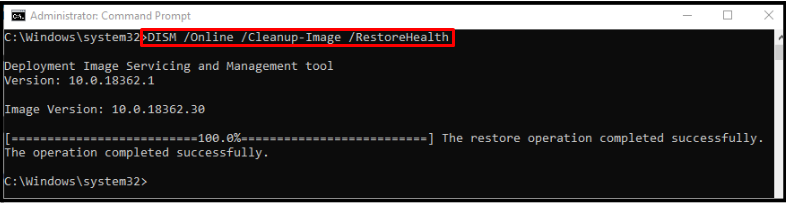
วิธีที่ 2: ซ่อมแซม Windows 10 โดยใช้ SFC Utility
SFC เป็นรูปแบบย่อของ “ ตัวตรวจสอบไฟล์ระบบ ” ที่ใช้ตรวจสอบไฟล์ที่เสียหายและสูญหายในระบบแล้วซ่อมแซม เป็นหนึ่งในเครื่องมือบรรทัดคำสั่งหลักเนื่องจากสามารถแก้ไขปัญหาที่เกี่ยวข้องกับระบบทั้งหมดหลังจากทำการสแกน
ในการซ่อมแซม Windows 10 โดยใช้ SFC ให้เขียนคำสั่งต่อไปนี้:
> sfc / ตรวจเดี๋ยวนี้ 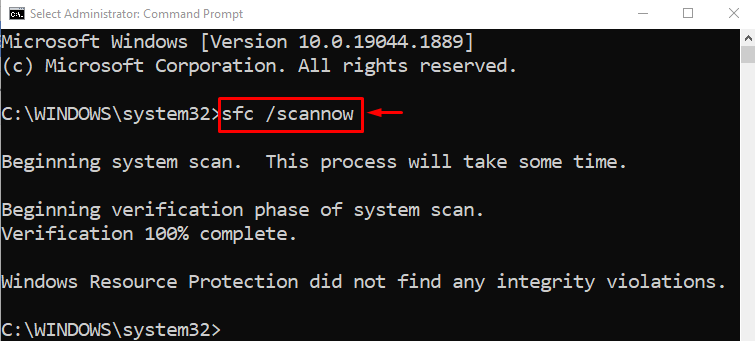
การดำเนินการที่ระบุจะใช้เวลาประมาณ 10-15 นาทีในการสแกน ค้นหาไฟล์ที่เสียหายและสูญหายในระบบ และซ่อมแซม
บทสรุป
ในการซ่อมแซม Windows 10 คุณสามารถใช้ยูทิลิตี้ SFC และ DISM ในการทำเช่นนั้น ก่อนอื่นให้เปิด CMD และดำเนินการ “ sfc /scannow ' หรือ ' DISM / ออนไลน์ / Cleanup-Image / RestoreHealth ' สั่งการ. หลังจากทำเช่นนั้น รอสักครู่จนกว่าการสแกนจะเสร็จสิ้นและไฟล์ที่เสียหายจะได้รับการซ่อมแซม บทความนี้ได้จัดเตรียมวิธีการที่เกี่ยวข้องกับการซ่อมแซม Windows 10 โดยใช้ยูทิลิตี้ DISM และ SFC